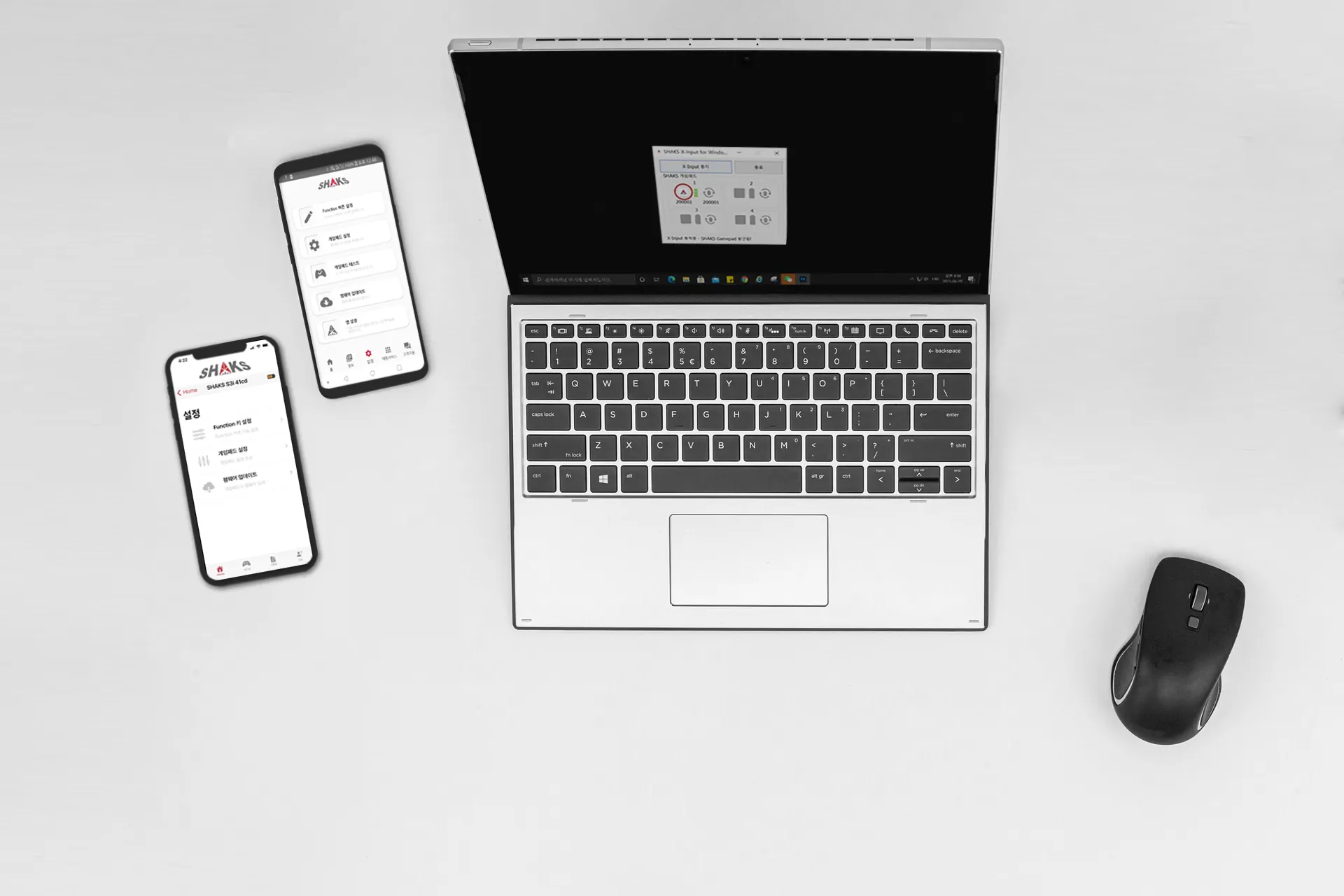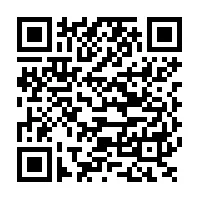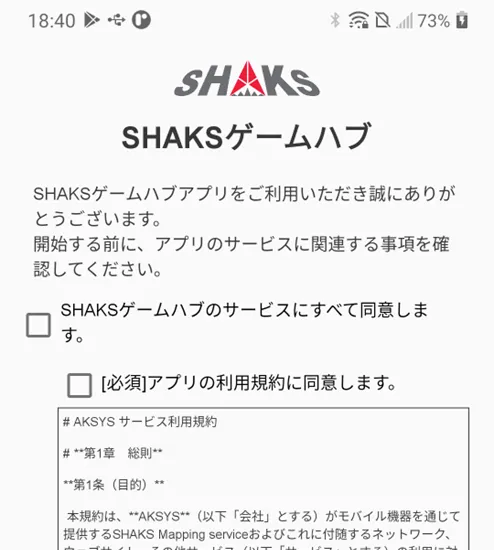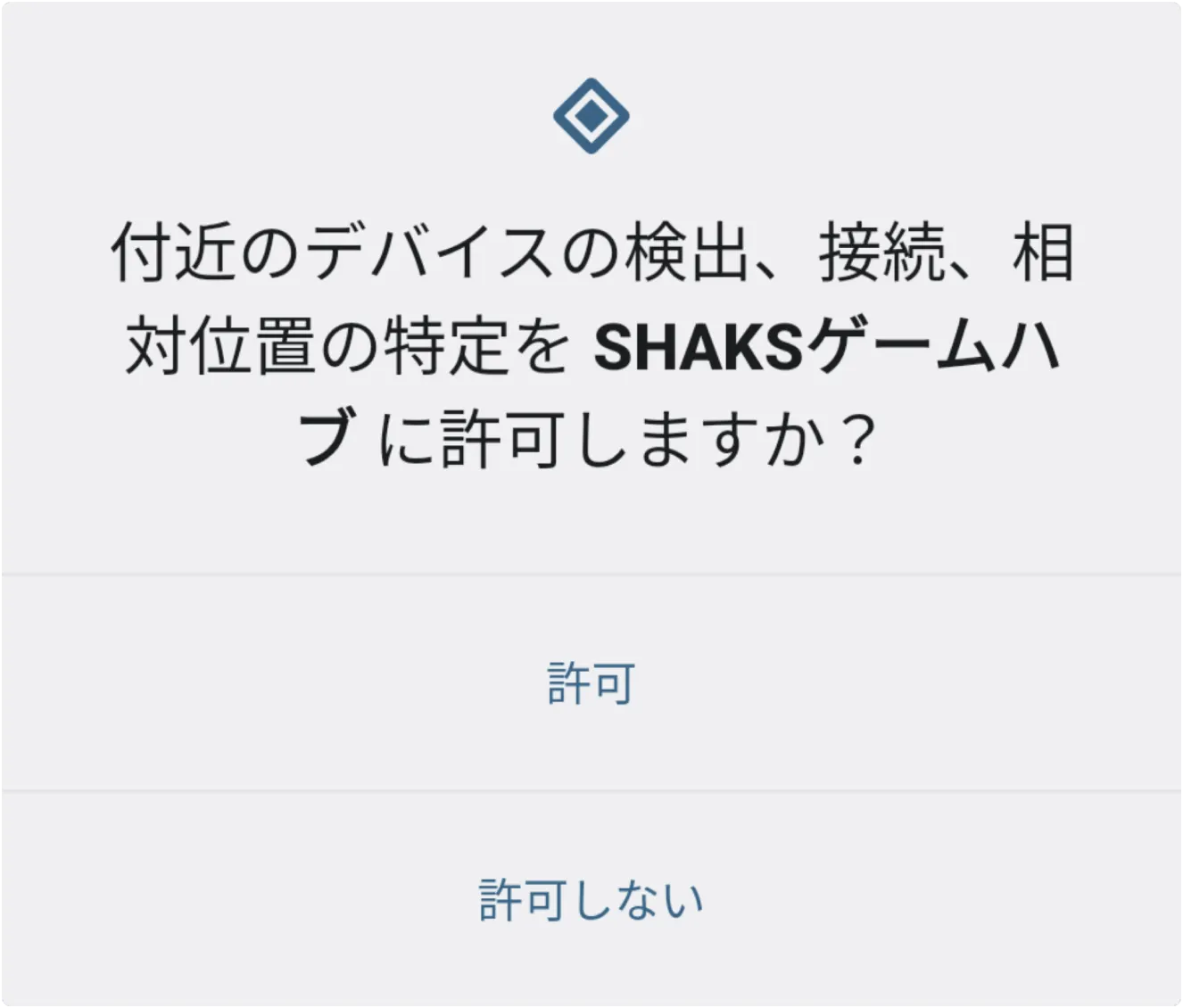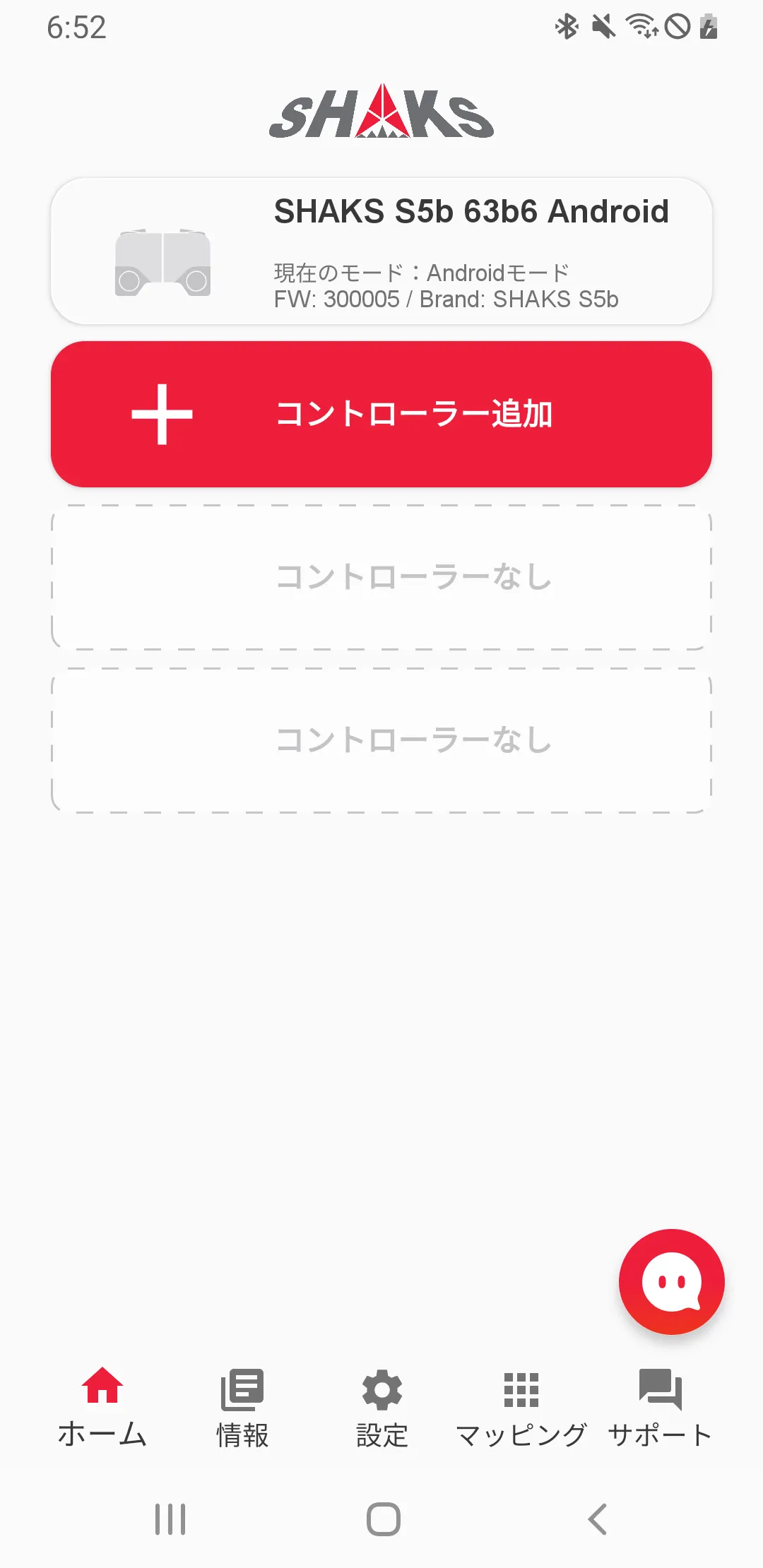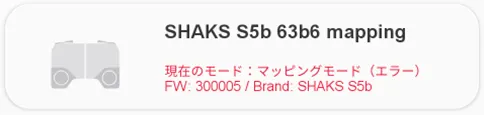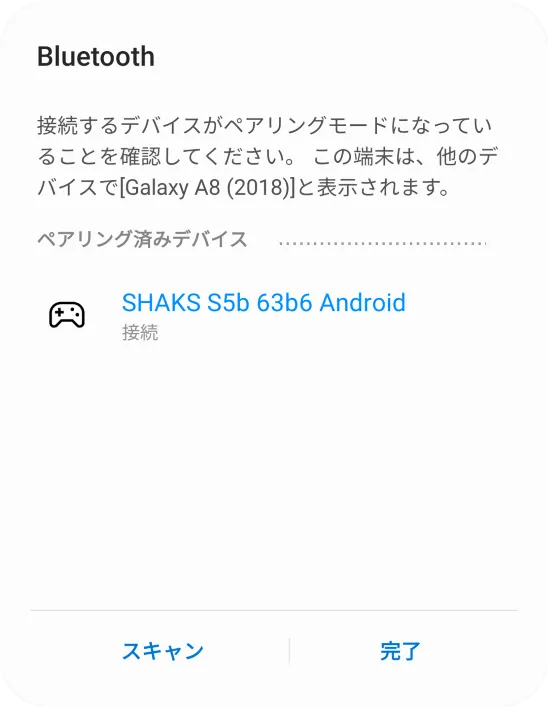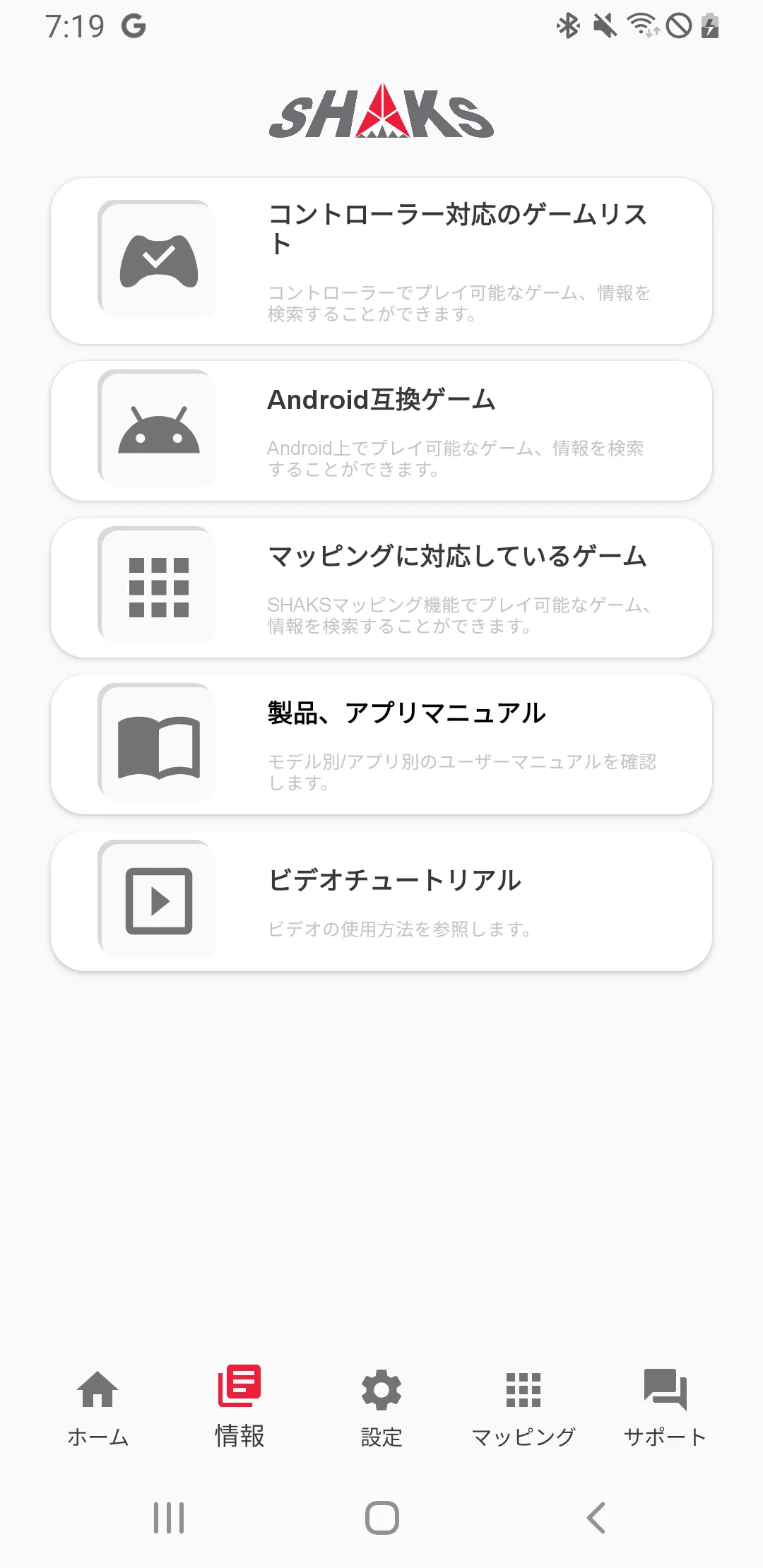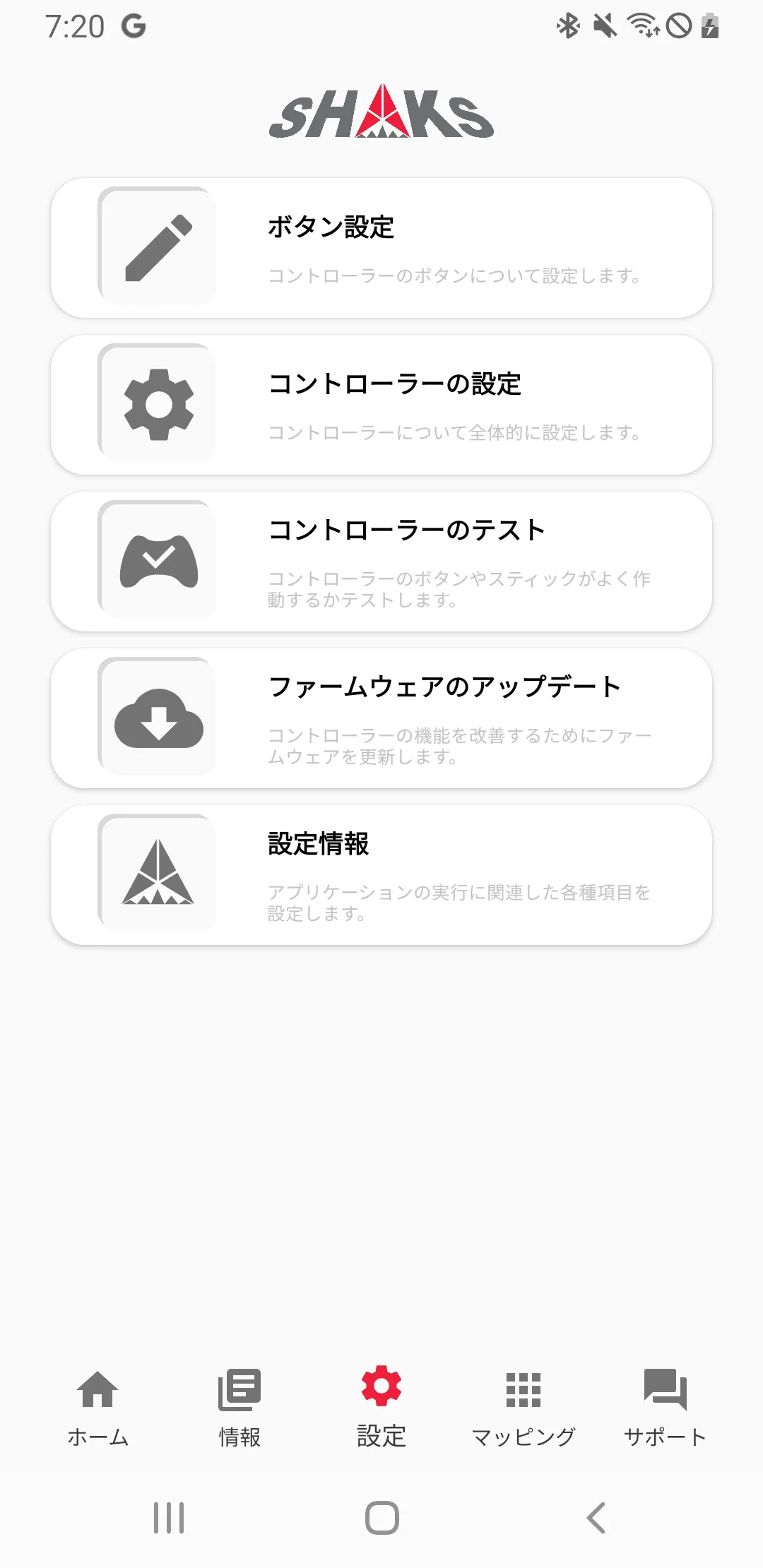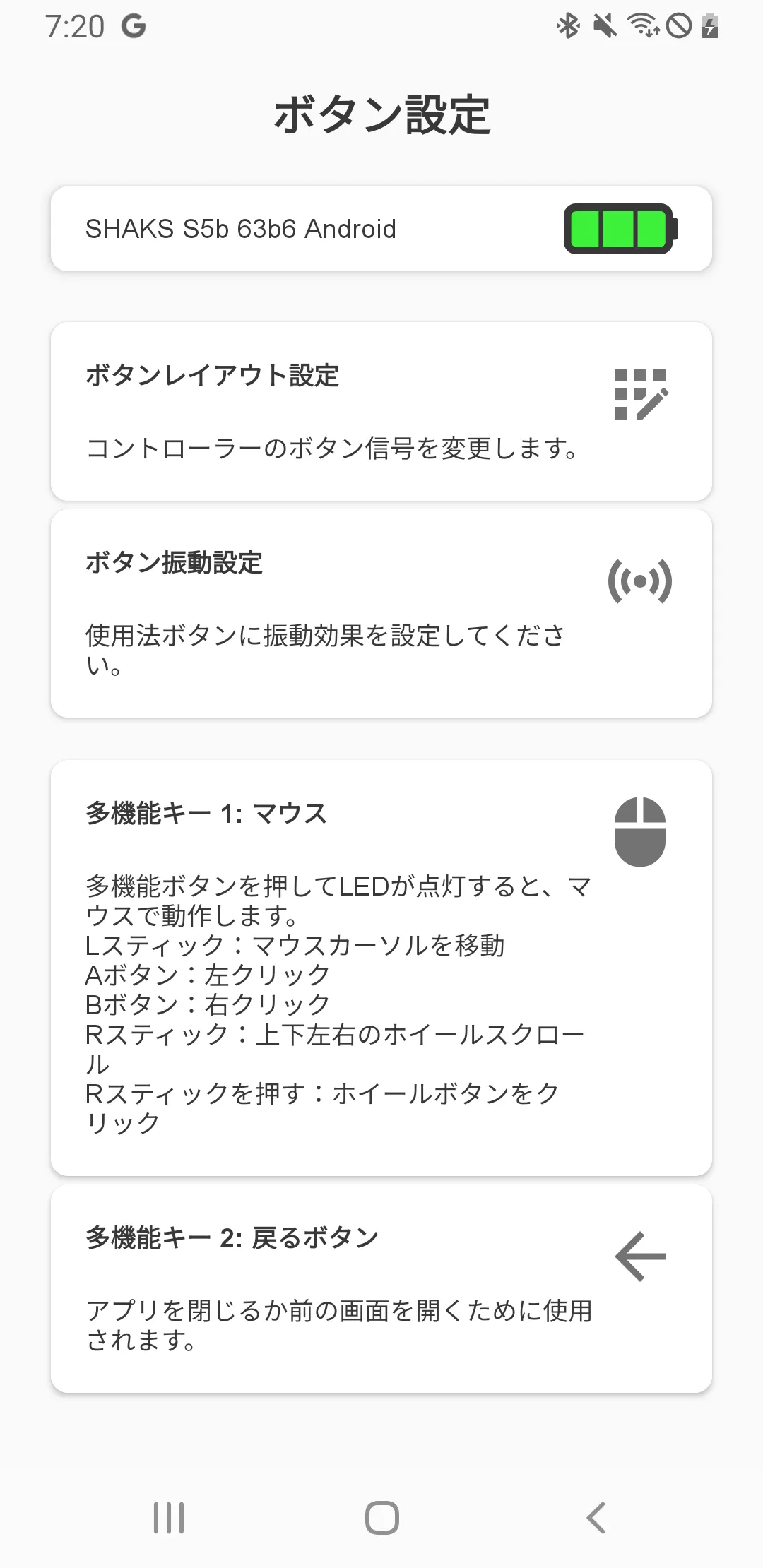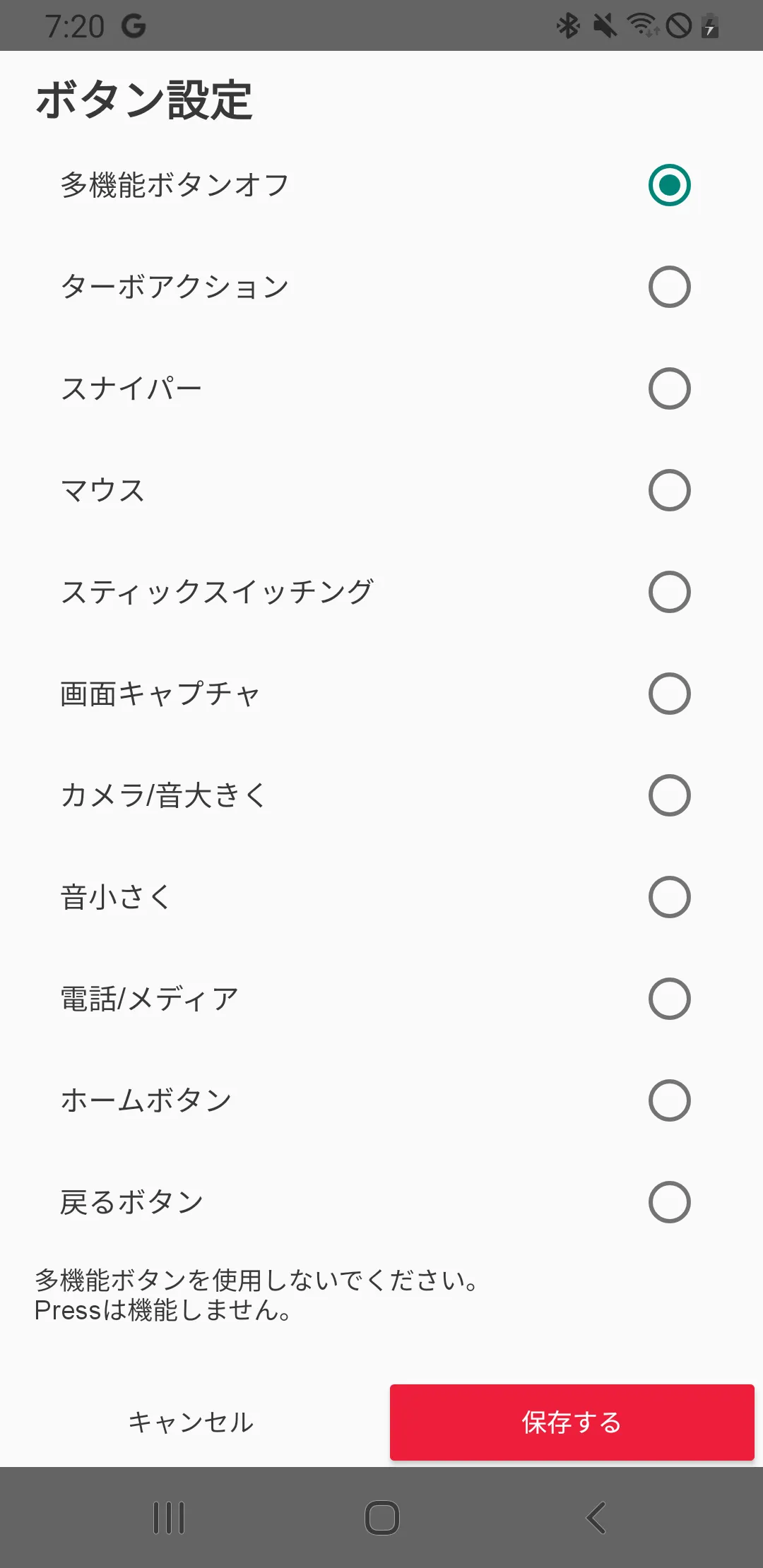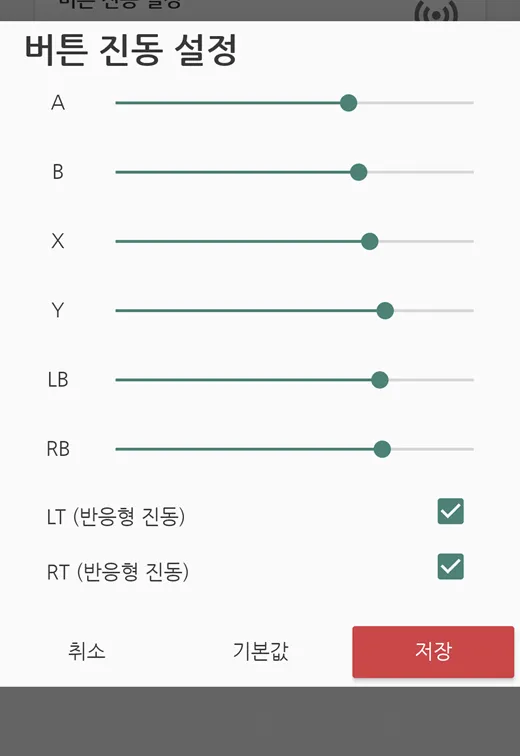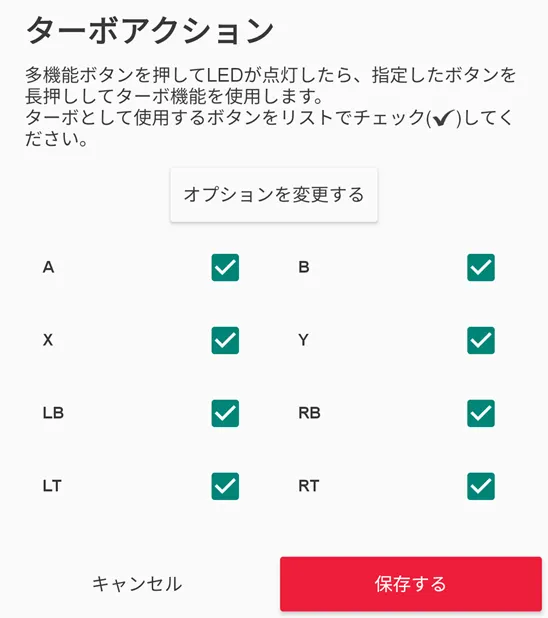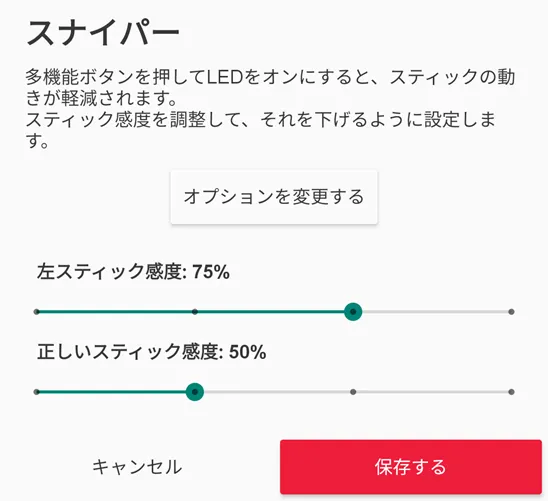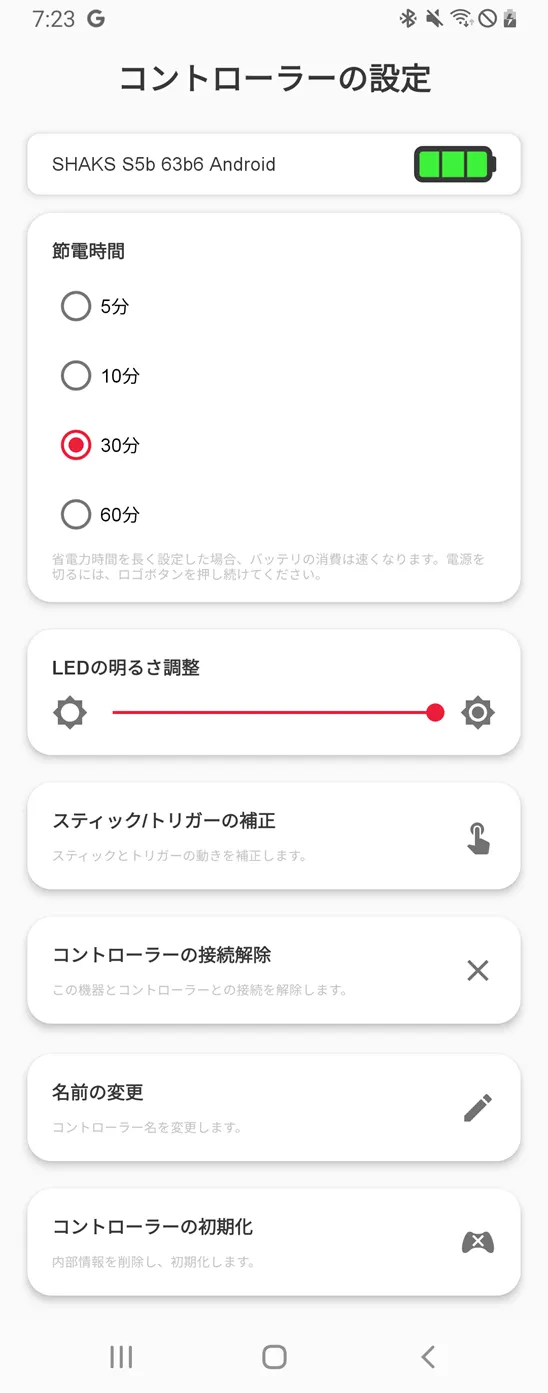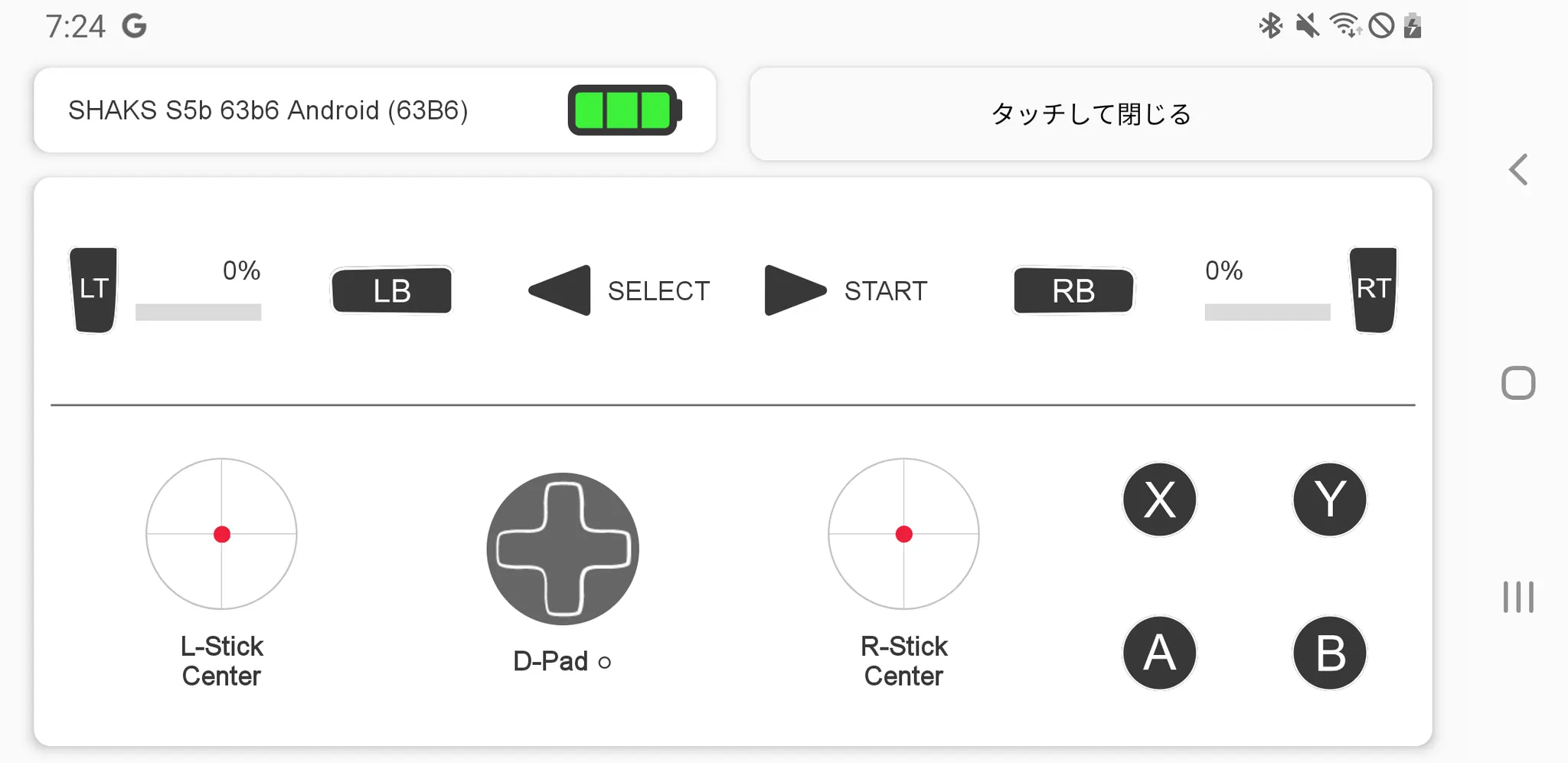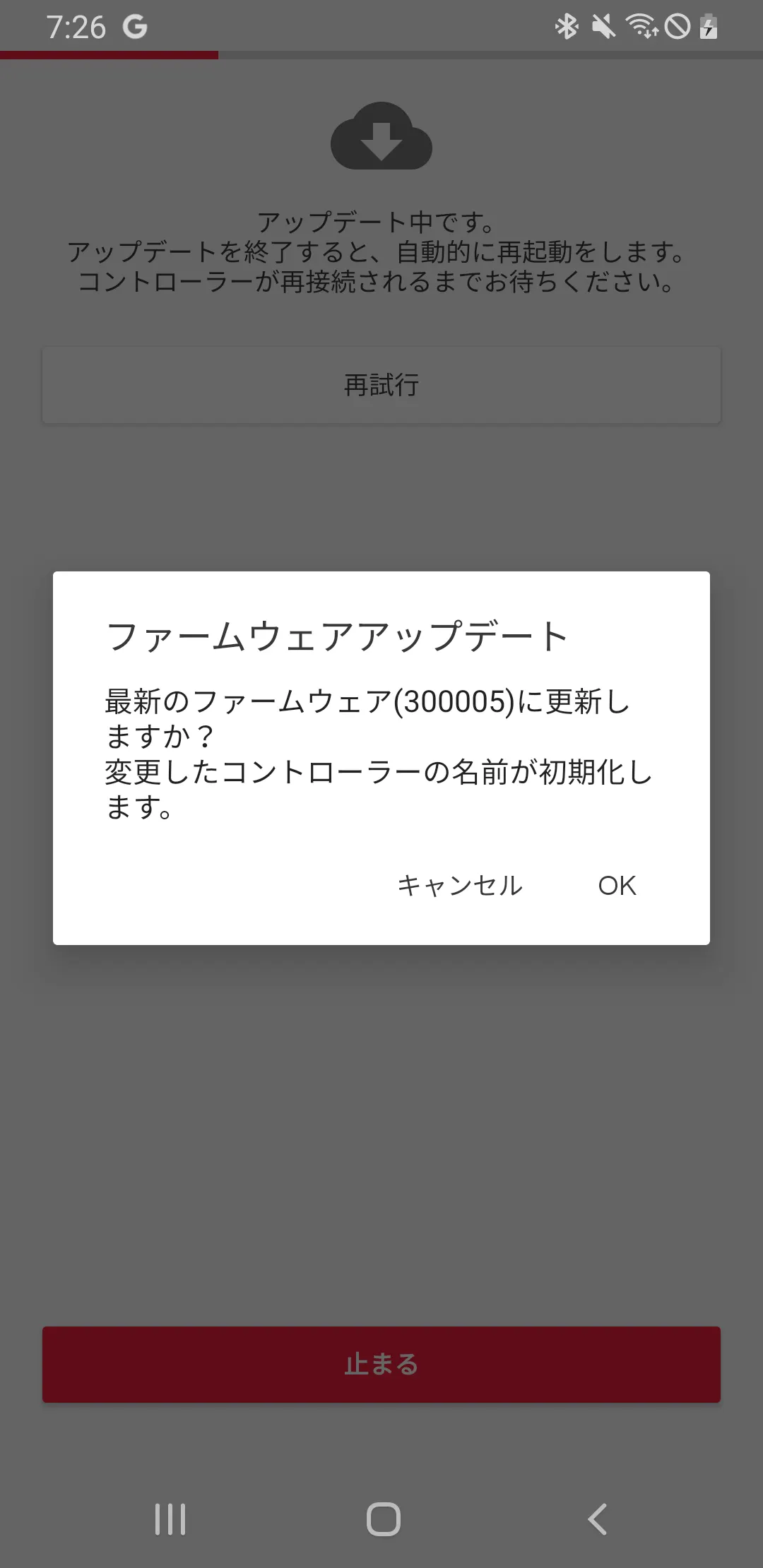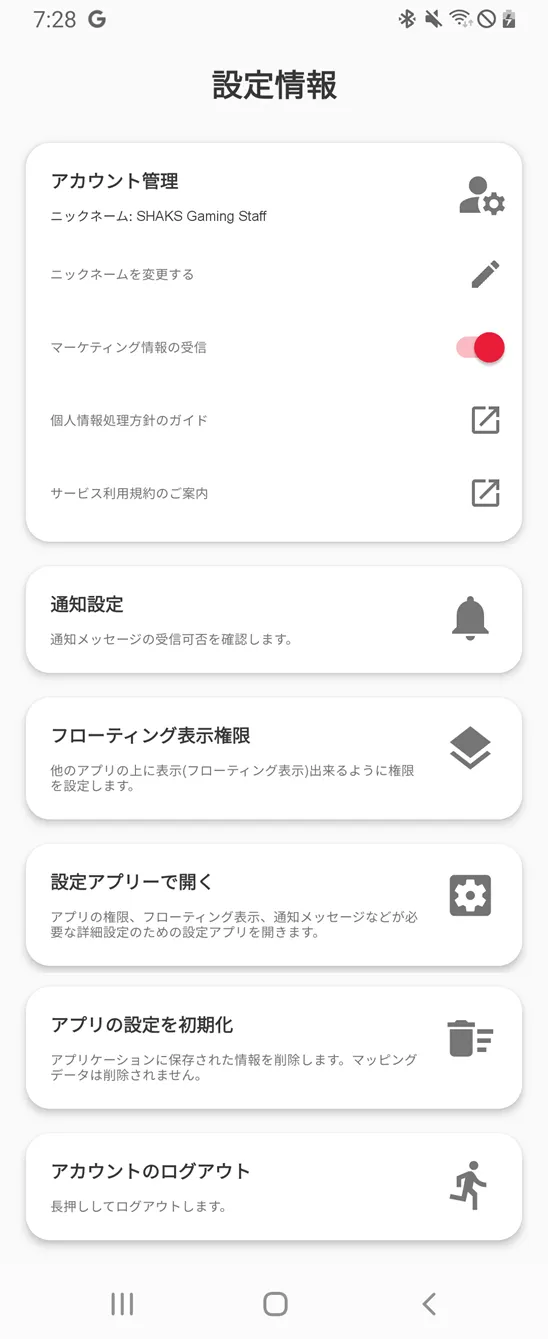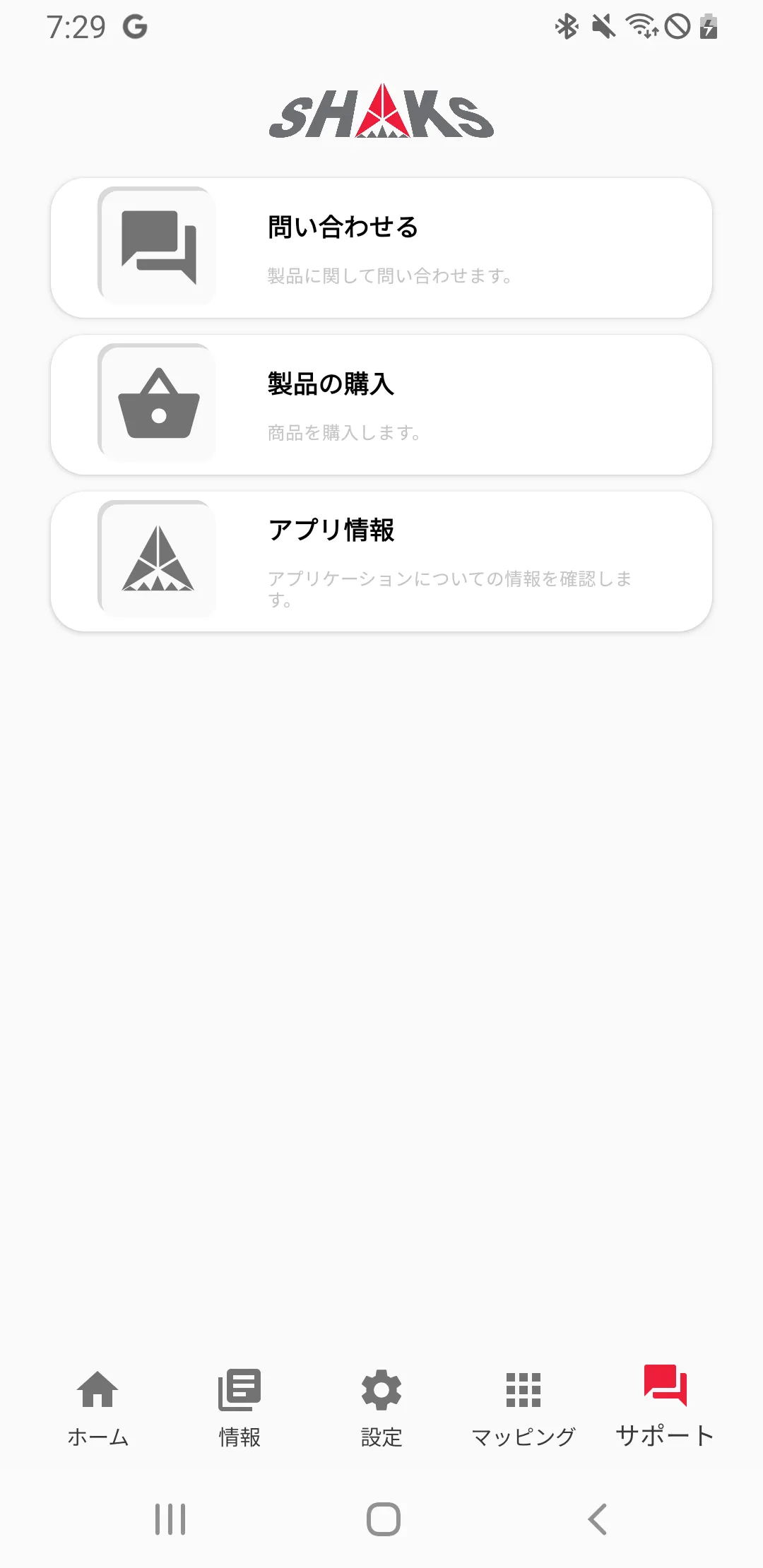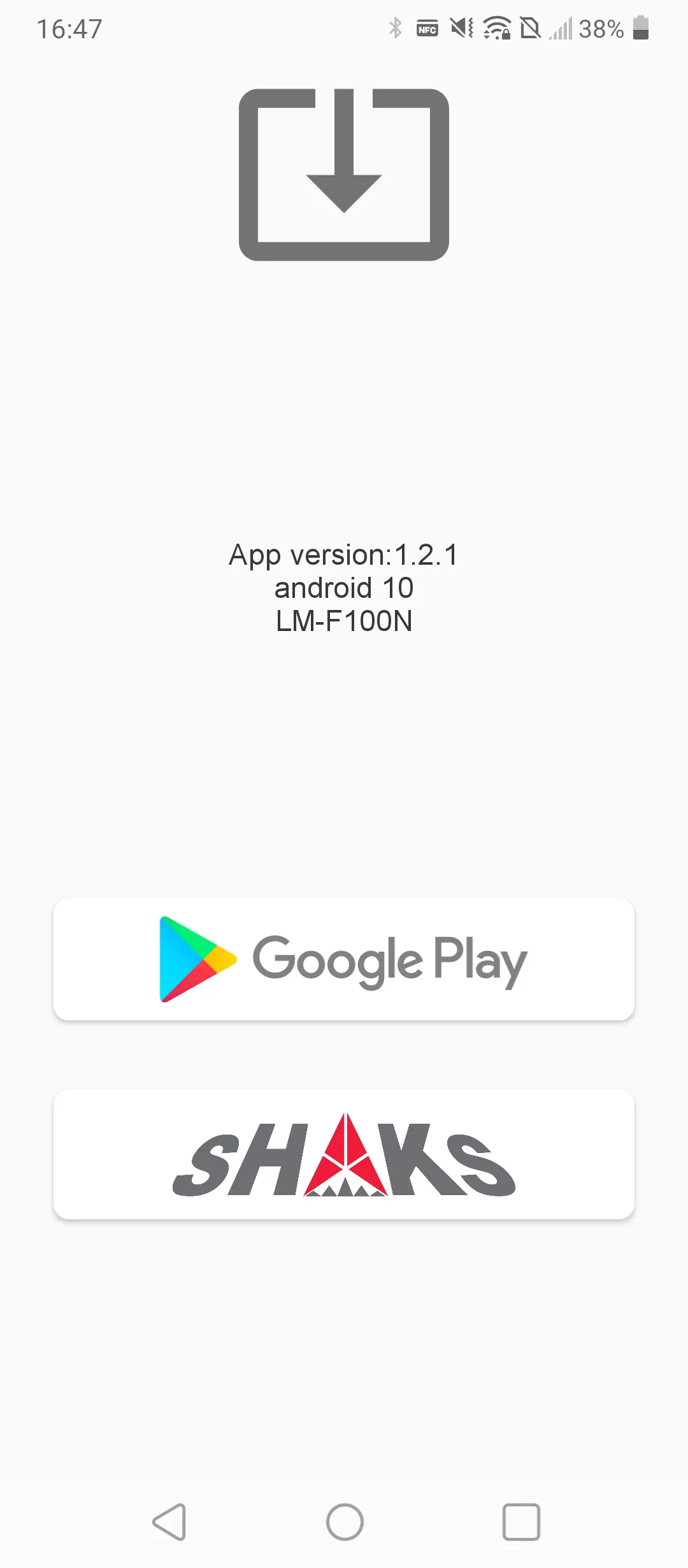目次
SHAKS Gamehub
SHAKS Gamehubアプリケーションは、SHAKSゲームコントローラーで、よりリアルな状況に合わせてさまざまな機能を提供します。お使いのOSデバイスによって異なるアプリがあり、機能が異なります。このマニュアルには、Android系デバイス向けに互換ゲーム情報、ターボ、スナイパー、スティック位置の再調整、タッチゲームプレイのためのマッピング機能などが含まれています。
SHAKSは継続的な開発を通じてアプリケーション機能を追加しています。シャンスゲームパッド(S2iクラス以上のバージョン)を最新のFWでアプリを最新に保ってくださるようお勧めします。
ダウンロード
上のボタンをクリックしてダウンロードできます。 または右側のQRコードをスキャンすることもできます。
互換サポートゲームパッドモデル
SHAKSブランドのうち、上位機種であるS2、S2i、S3i、S5i、以降のモデルと互換性があります。
このアプリはAndroidアプリケーションのみ利用可能で、他のプラットフォームでは利用できません。 Android TV 端末の Play Store からダウンロードできません。
アプリを介してセットアップ中にゲームパッドのスリープ時間が経過すると、接続は自動的に切断されます。電源を押すと自動的に再接続されます。
ログインとアプリ内の権限ガイド
サービス利用規約及び個人情報処理方針のご案内
アプリの利用規約および個人情報処理方針はすべて必須と同意してください。 SHAKSはプライバシーを最優先に大切に管理しています。
マーケティング情報の受信に同意していただければ、各種のニュース情報をアプリから受け取ることができます。
ログイン
GoogleアカウントまたはGuestでログインすることができます。ゲストログインの場合、SHAKS GAMEHUBのオンラインサービスは利用できません。
ブルートゥース特典のご案内(Android 12)
このアプリは必ずBluetoothの権限が必要です。当社の製品は、Bluetooth技術を介して製品を設定することができます。 Android 12 では必ず Bluetooth 権限が必要であり、これを許可しない場合は、シャングスゲームハブアプリのほとんどの機能を使用することは困難です。
この機能を許可することで、当社のゲームパッドモデルの具体的な管理を可能にします。
ホーム画面
ゲームパッドをBluetoothで接続すれば、ゲームパッドを確認することができる。
接続されたゲームパッドに関する情報、名前、FW Version、接続モード情報があります。
最新のファームウェアがあり、アップデートが必要な場合や接続モードに問題がある場合は、以下のように案内フレーズが表示されます。
接続に問題がある場合
ゲームパッドモードは変更されたが、以前のモードに誤って接続された場合の案内フレーズ
このメッセージは、ゲームパッドモードとスマートフォンが記憶している情報が一致しない場合に表示されます。主にゲームパッドのモードのみ変更後、同じ機器に再ペアリングすると主に発生します。既存のゲームパッド接続情報を携帯電話から削除してから再接続する必要があります。ゲームパッドを長押しすると表示されるメッセージで「削除」ボタンを押して削除し、Bluetooth設定で再接続してください。
同じ携帯でも、マッピングモードとAndroidモードはそれぞれ異なるモードです。
交互に使用する場合は、ペアリングを削除して再接続する必要があります。
ゲームパッドのファームウェアバージョンが低い場合
ファームウェアアップデートが必要な場合
該当するゲームパッドの項目をタッチすると、ファームウェアのアップデートを進めることができます。
ゲームパッドの追加接続
「ゲームパッドの追加」ボタンを押すと、AndroidのBluetooth設定画面画面に移動します。
Bluetooth機器の中からSHAKSゲームパッドを選択して接続します。
情報(ガイド)機能
デバイスの接続に関係なく、準備可能なすべての製品ファミリについて必要な情報を確認できます。
ゲームパッドに関するマニュアルを開いたり、ビデオガイドを確認したりできます。
•
SHAKSサポートゲームリスト (All Game List Supported by SHAKS)
•
Android対応ゲーム(Android Compatible Game List)
•
タッチマッピングサポートゲーム(Touch-Mapping Game List in Android)
•
製品、アプリマニュアル(Product、Application Manual)
•
ビデオチュートリアル(Video Tutorial)
ゲーム情報検索時、リスト右上の「検索」にゲーム名を入力してください。
設定機能
ゲームパッドまたはSHAKS Gamehubアプリの各種設定のためのメニューです。
•
ボタン設定
•
ゲームパッド設定
•
キー/ボタンテスト
•
ファームウェアアップデート
•
設定情報
ボタン設定(旧多機能ボタン設定)
ボタン機能をさまざまに設定できます。
既存の多機能キーの設定を含め、操作ボタンに対する複数の設定が可能です。
今回のアップデートにより、ボタンの各種設定が可能です。
ボタン配置設定
ゲームパッドボタン信号を任意に変更できます。
ボタンの配置が気に入らない場合は、この機能を使用してボタンの配置を任意に変更できます。
ボタン振動設定
ゲームパッドのボタンを押すたびに振動が作動するようにします。
各ボタンで指定した強度を設定できます。 LT、RTボタンは押すだけ振動強度が強く作動します。
多機能キー1、2
多機能ボタンはゲームパッドの機能ボタンで、追加の機能を有効にします。
ゲームパッドの各ボタンを見つけて、機能を使ってみてください。
モデル | 多機能キー1
LED#2に点灯 | 多機能キー2
LED#1に点灯 |
S2i, S2b | ○ | ← |
S3i, S3b | ○ | □ |
S5i, S5b | Function | ◁ |
各キー情報を確認し、目的のオプションを選択します。多機能キー2を使用するには、最新のファームウェアバージョンを使用する必要があります。
•
多機能ボタンをオフにする
多機能ボタンを押しても機能しないように設定します。
•
ターボ(連続)動作
ボタンを長押しすると、連続押しと同じ動作が発生します。よく使うボタンをチェック、選択後、「OK」ボタンを押して指定してください。
Function ボタンを押して LED が点灯した場合に適用され、指定したボタンを長押しするとターボ(連続)動作が動作します。
•
スナイパー
左/右スティックをより細かく制御するときに使用し、感度をプレイスタイルに合わせて調整してください。
Functionボタンを押してLED#2が入った状態で、スナイパー動作が作動し、LEDを通して確認が可能です。
スティック感度は4段階設定が可能です。
画面は開発中の画面です。
•
マウス(Androidモード使用時、マッピングなど他モード未サポート)
Functionボタンを押してLEDが点灯した状態でマウスカーソルで動作させます。
- Lスティック:マウスカーソルを移動
- Aボタン:左クリック
- Bボタン:右クリック
- Rスティック:ホイールスクロール(上下左右両方可)
- Rスティック:押しホイールボタンをクリック
•
スティック切り替え
◦
DPAD方向キーと左側のアナログスティックを入れ替えて操作するようにします。
◦
左アナログスティックはDPAD方向キー入力に合わせて8方向に制限されます。
◦
Android、Windows、マッピングモードで使用できます。
•
画面キャプチャ(Androidモード使用時、マッピングなど他モード未サポート)
電話カメラの動作時に写真撮影ボタンとして使用します。カメラ未動作時は、フォンの音量を上げる機能で動作します。
•
カメラ(音大)(Androidモード使用時、マッピングなど他モード未サポート)
電話カメラの動作時に写真撮影ボタンとして使用します。カメラ未動作時は、フォンの音量を上げる機能で動作します。
•
音が小さく(Androidモード使用時、マッピングなど他モード未サポート)
スマートフォンの音量を下げるために使用します。
•
電話の受信とメディアの動作制御(Androidモード使用時、マッピングなど他モード未サポート)
Functionボタンで電話を受ける時や音楽、動画再生時の受信、一時停止、継続を制御できます。
•
ホームボタン(Androidモード使用時、マッピングなど他モード未サポート)
スマートフォンからホームランチャー画面にすばやく移動できます。
•
戻るボタン(Androidモード使用時、マッピングなど他モード未サポート)
スマートフォンの戻るボタンに代わって使用できます。
ゲームパッドの設定
省電力時間、LEDの明るさ調整、ゲームパッドの名前変更などができます。
•
省電力時間設定:5分に設定されていますが、10、30、60分に調整可能です。
•
LED明るさ調整:15段階調整可能ですが、完全に消灯することはできません。 (注、S5の最初のLEDは明るさ調整不可)
•
ゲームパッドの削除:ゲームパッドとAndroidデバイスとの接続を解除します。
ペアリング情報を削除するものですので、再接続するには面倒でも必ず接続してください。
SHAKS S5シリーズモデル:ゲームパッドの下部にある**ブルートゥースペアリングボタンを3秒以上**押します。
SHAKS S2 / S3シリーズモデル:** SELECT + STARTボタンを3秒**以上押します。
•
名前変更:下から選択するか、直接入力設定が可能です。
- デフォルト
- Xbox Wireless Controller
- Microsoft X-box 360 pad
- 直接設定
名前変更時は接続が自動解除され、再ペアリングしていただくと変更された名前で表示されます。
(S2/S3はStart+Select、S5はBTキーを3秒以上押すだけです)
•
ゲームパッドの初期化(Factory Reset)
ゲームパッドの設定値を初期化して最初の購入状態に復元します。 多機能キー、ゲームパッド設定、スティック補正情報、名前情報、各モード別に保存されたペアリング情報まで、ゲームパッドに保存したことのあるほぼすべての情報を初期化します。
ゲームパッドが完全に終了し、すべての接続が削除されます。
ゲームパッドと一度でも接続したことがあるほぼすべてのデバイスで、このゲームパッドとのプロパティを完全に削除**してから再接続してください。
キー/ボタンテスト
ゲームパッド入力ではウィンドウを閉じることはできません。スマートフォンの戻るボタンまたは画面のタッチで閉じるボタンを手で押すと閉じることができます。
各種キー、ボタンをテストできます。使用中にキー操作が間違っているような場合は、この機能で確認してください。
ゲームパッドのボタンとスティックの両方が機能しない場合
1.
スマートフォンの設定→アクセシビリティ→(設置済み)サービス項目を確認してください。
2.
ンストールされたサービスで**自動クリックアプリまたはリモートコントロール、ボタン機能を変える機能を提供するアプリがあればオフにし、よくわからない場合は、作業中のサービスを可能な限りオフにしてください。
3.
ゲームパッドの電源を切り、もう一度オンにしてみてください。
ゲームパッドを有線で接続して動作を確認できます。
1.
ゲームパッドの有線接続方法を参照して、ゲームパッドをAndroidデバイスに接続します。
2.
Bluetooth機能をしばらくオフにするか、シャンスゲームパッドをすべて削除します
3.
設定→キー/ボタンテストメニューを押してゲームパッドを操作します。
ファームウェアアップデート
ゲームパッドのファームウェアが最新バージョンでない場合は、ここでファームウェアのアップデートが可能です。
さらに開発される機能のため、常に最新のファームウェアでアップデートできる機能です。新規バージョンがあれば案内が出ます。
ファームウェアをアップデートするときは、必ず充電ケーブルを接続する必要があります。
インストールが完了すると、ゲームパッドとの接続が失われます。 手間をかけてもペアリングボタンを押して再接続してください。
ファームウェアのインストールに関するよくある質問
アプリ設定
•
アカウント管理
1.
別名を変更する:ユーザーの別名をリセットできます。別名を変更するときは、既存の名前と重複しない新しい別名として指定する必要があります。
2.
マーケティング情報を受け取る: シャンスゲームハブが提供する新しいニュースを配信するかどうかを選択します。
3.
個人情報の取り組み方案内
4.
利用規約のご案内
•
通知設定
通知メッセージを受信するように設定します。
•
他のアプリの上に描画設定
マッピングサービス機能を利用するときに画面にアイコンを表示したいが、アイコンが表示されないために発生する問題を解決します。
•
アプリ設定の初期化
アプリ内で設定された各種情報を初期化します。
•
アカウントログアウト
現在ログインしているアカウントで引き続き使用したくない場合、または別のGoogleアカウントを使用してログインしたい場合は、ログアウトできます。ログアウトに進むと、必ず再度ログインする必要があり、アプリを再利用できます。別のGoogleアカウントを使用してログインすることが可能です。
マッピングサービス
マッピングサービスメニューは、ゲームパッドが「マッピングサービスモード」になっている場合に限り使用できる機能です。これは、ゲームパッドをサポートしていないタッチゲーム用に作成された機能です。
アプリ内では使い方はアプリ→情報→マニュアル、動画ガイド→マッピングサービスの項目を確認してください。
マッピングサービス機能を使用する前に必ずチェックしてください!
2.
テレビに接続していない場合は、「いいえ、このデバイスとして使用してください。」を選択してください。上部に「スマートフォン画面モード」であることをぜひチェックしてください。
顧客サポート
•
リアルタイムチャット:チャットを通じて詳細情報を確認したり、相談が可能です(英語可能)
•
製品購入先:SHAKSゲームパッドを購入できるウェブサイトに移動します。
•
アプリ情報
アプリケーション情報はもちろん、使用機器情報やAndroidバージョンなどを確認してください。
アプリケーションの詳細情報と使用しているデバイスのプロパティの一部を確認してください。
ゲームハブの最新情報を確認→Google Playへのショートカット
SHAKSホームページ訪問ボタンを押すと、シャンスホームページに移動します。
お問い合わせ
使用中に発生する問題や詳細な支援が必要な場合は、いつでもここにお問い合わせください。